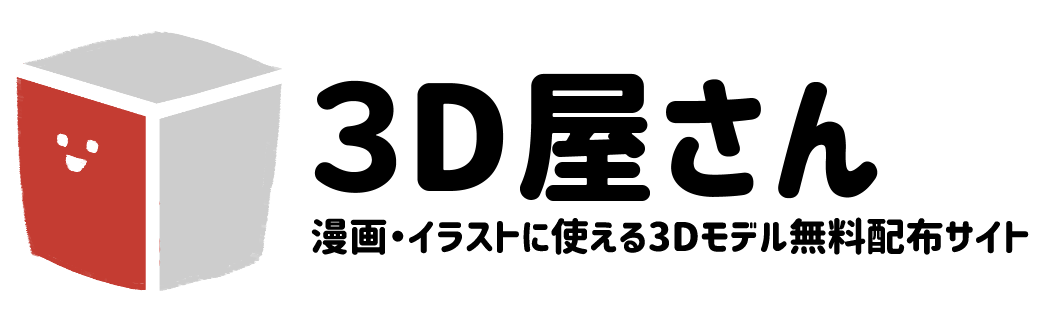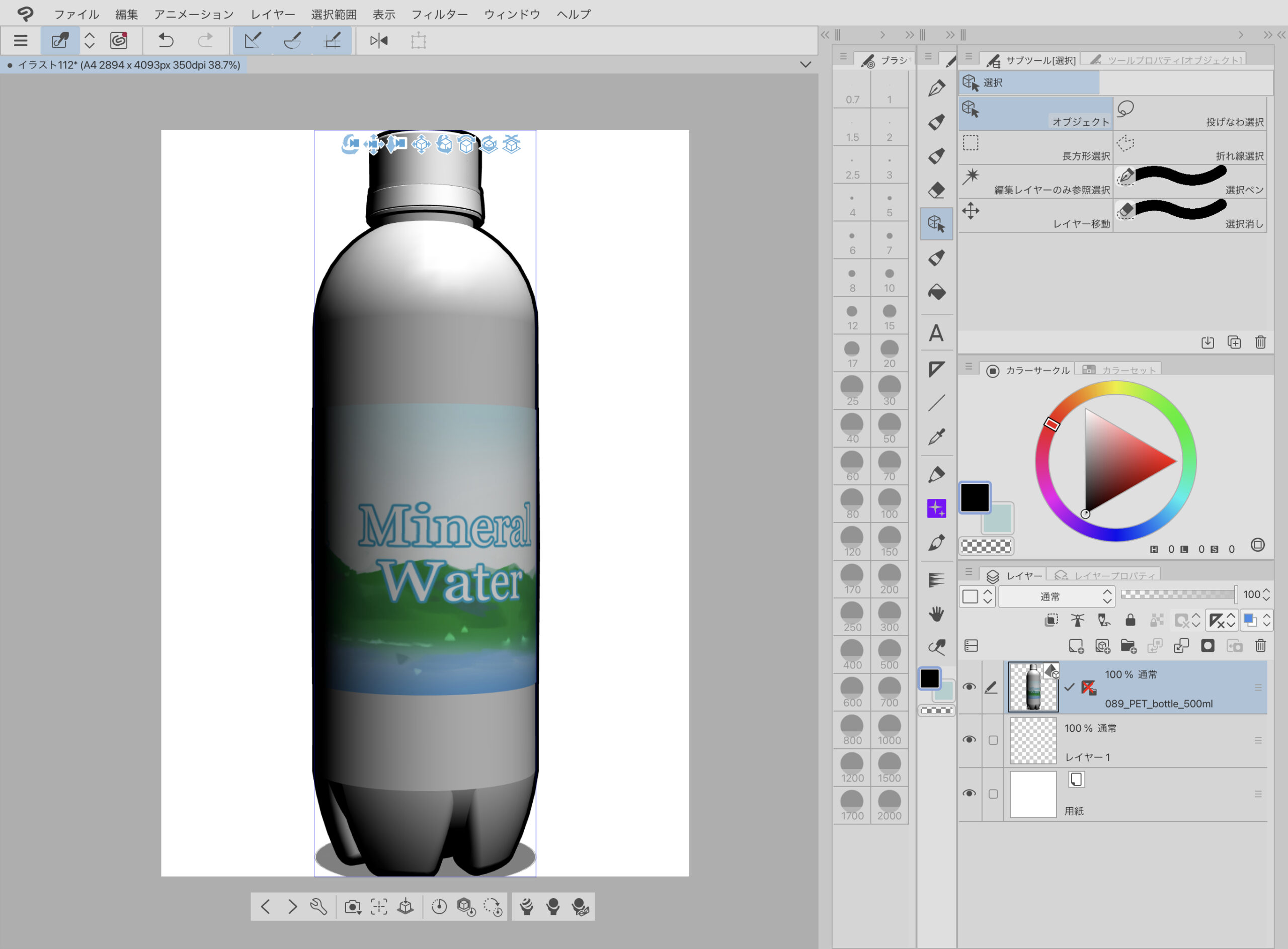ダウンロードした素材を、iPadのCLIP STUDIOで読み込む方法の解説です。
1.ダウンロードする
まずは使いたい素材を探して、ダウンロードしましょう。
今回の例ではこちらの素材を使ってみます。
iPadでは、SafariからダウンロードしたデータはiCloud Driveのダウンロードフォルダに保存されます。
「ファイル」という名前の青いフォルダのアイコンのアプリを開きます。
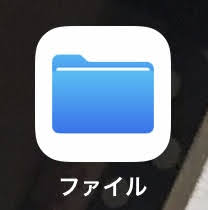
iCloud Driveから、「ダウンロード」を開きます。
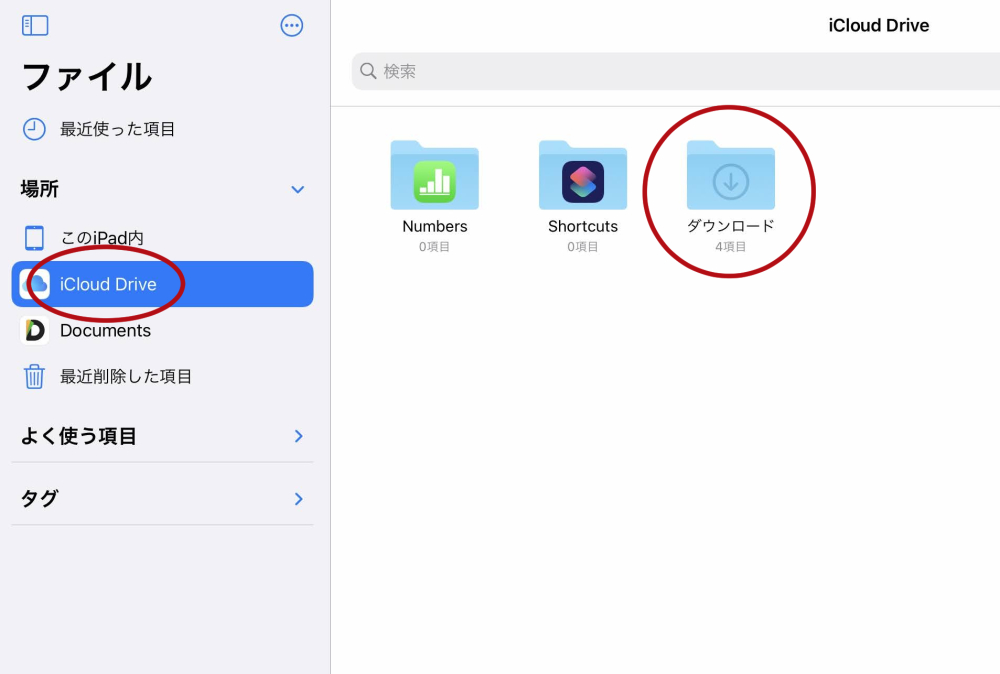
中にダウンロードした3DデータがあればOKです。
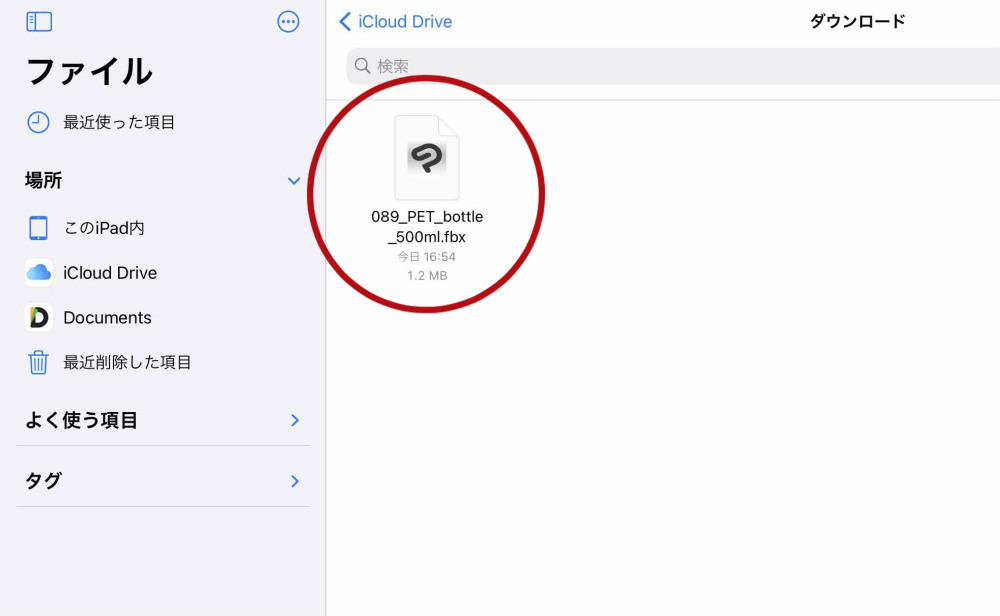
スポンサードリンク
2.CLIP STUDIOを立ち上げる
CLIP STUDIOを起動して、任意のキャンバスを開いた状態にします。
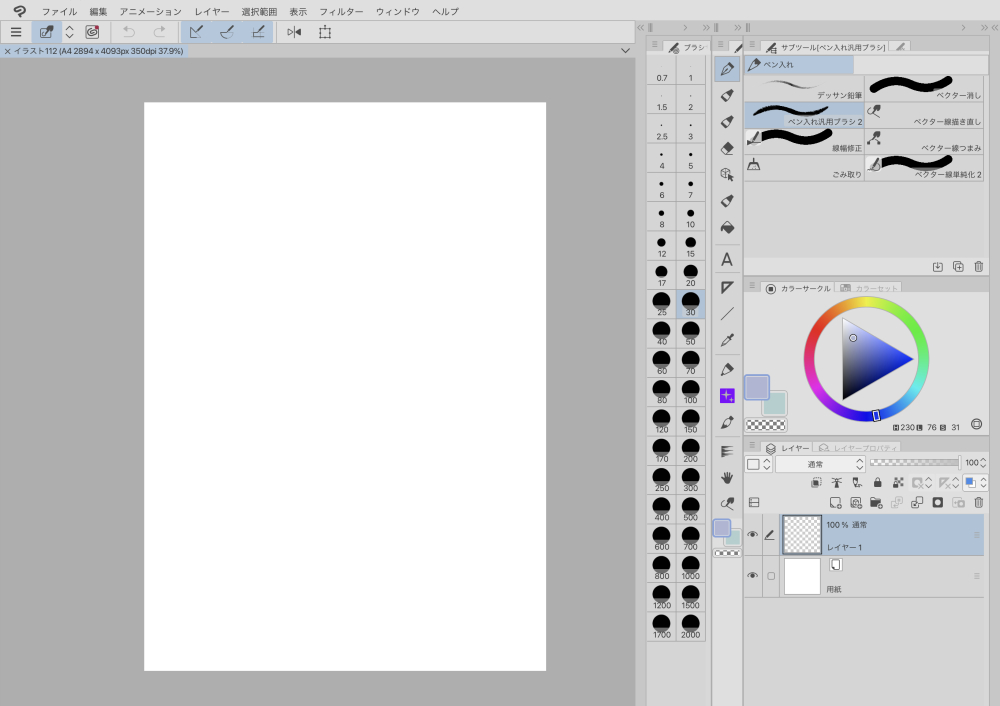
3.読み込む
方法①ドラッグアンドドロップ
Slide Overの機能を使って、CLIP STUDIOのサイドにファイルが開いている状態にします。
※Slide Overの使い方に関しては別途調べてください。
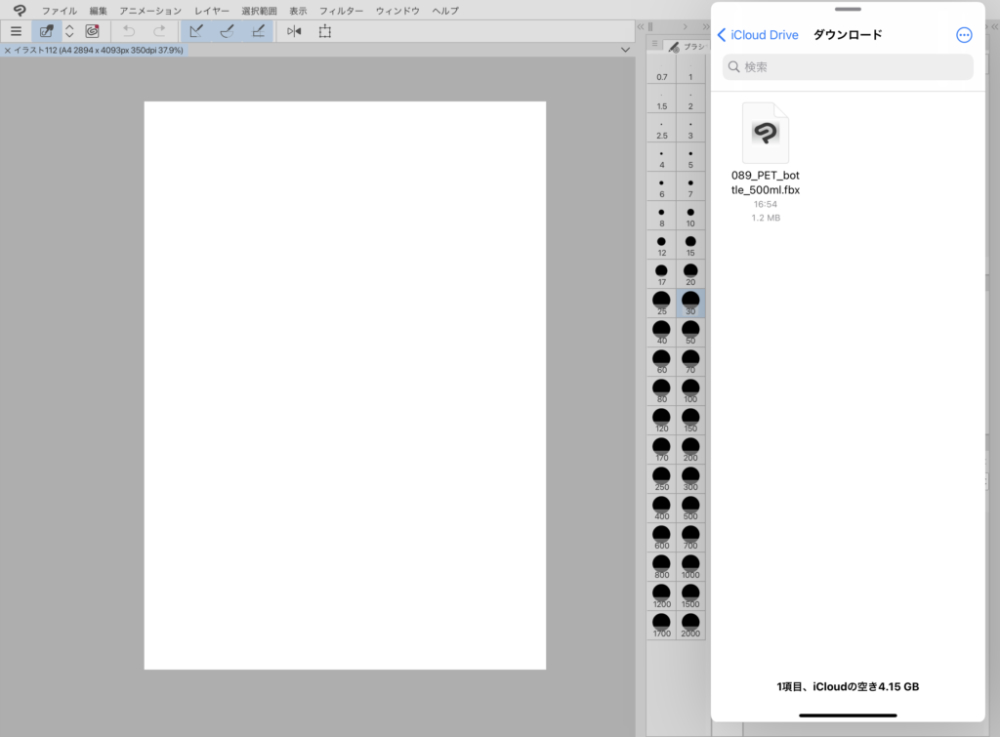
ダウンロードフォルダから、fbxデータをCLIP STUDIOにドロップします。
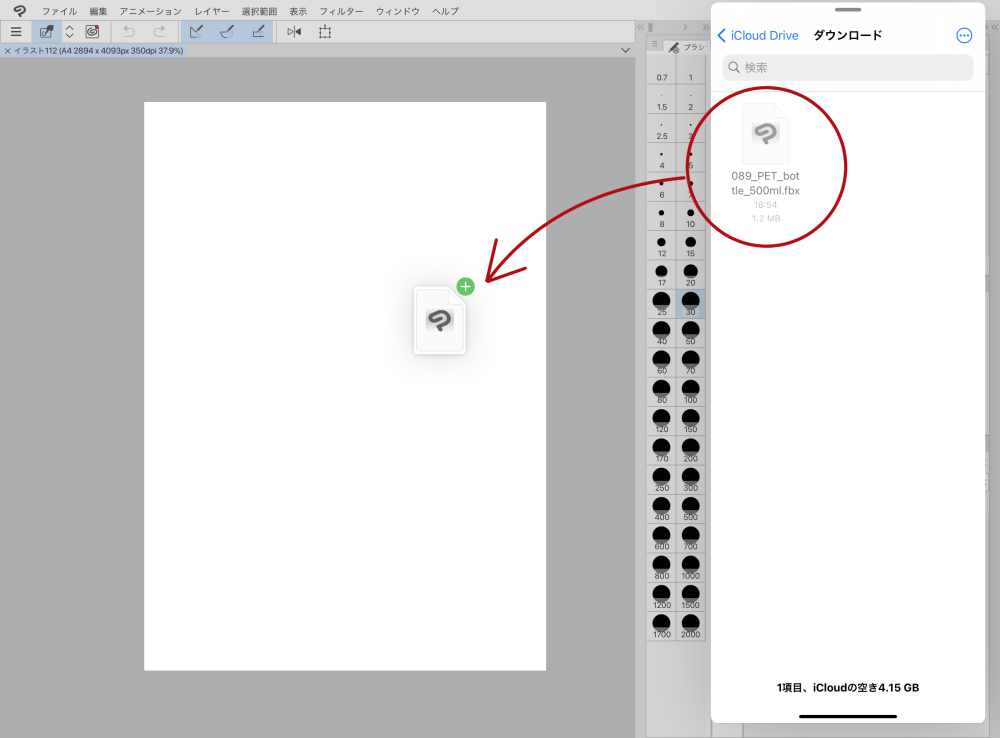
データが読み込まれ、新規3Dレイヤーが追加されます。
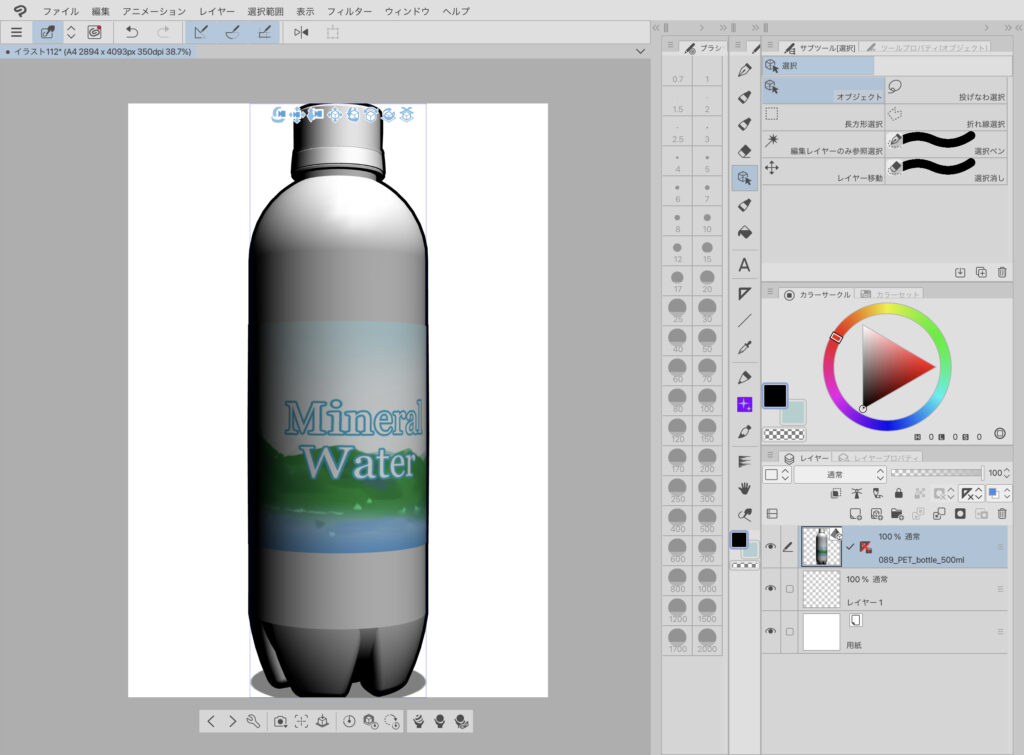
※「複数のファイルで構成された3Dデータですか?」というメッセージが出る場合は、「いいえ」を選んでください。
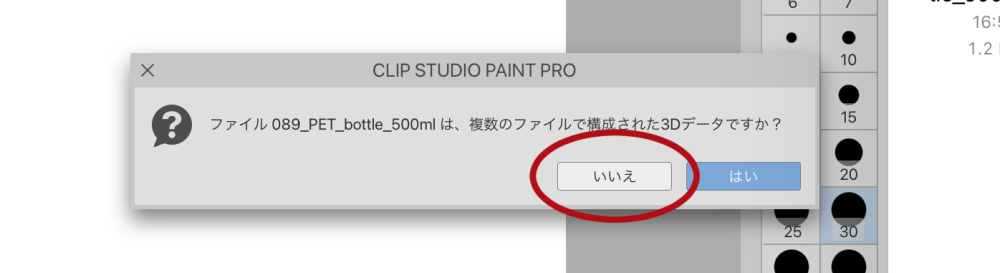
スポンサードリンク
方法②「読み込み」コマンドから読み込む
「ファイル」→「読み込み」→「3Dデータ」をクリックします。
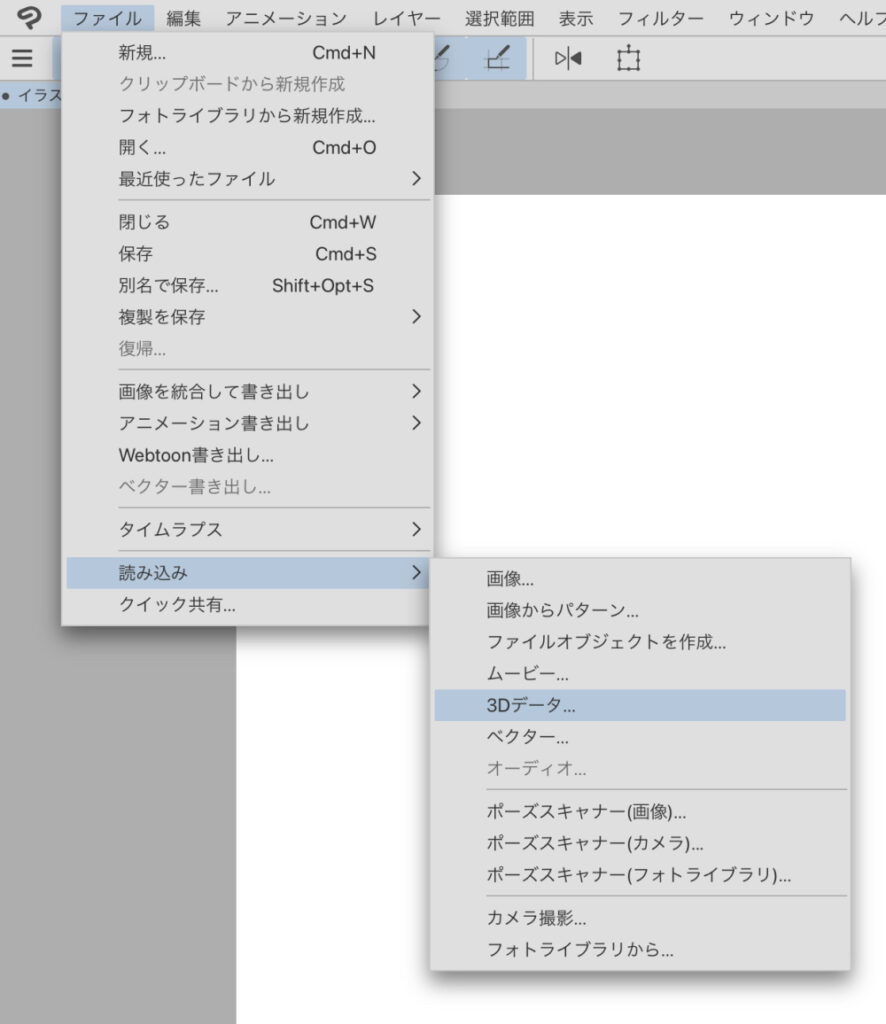
ファイルが開くので、ダウンロードしたファイルをタップして開きます。
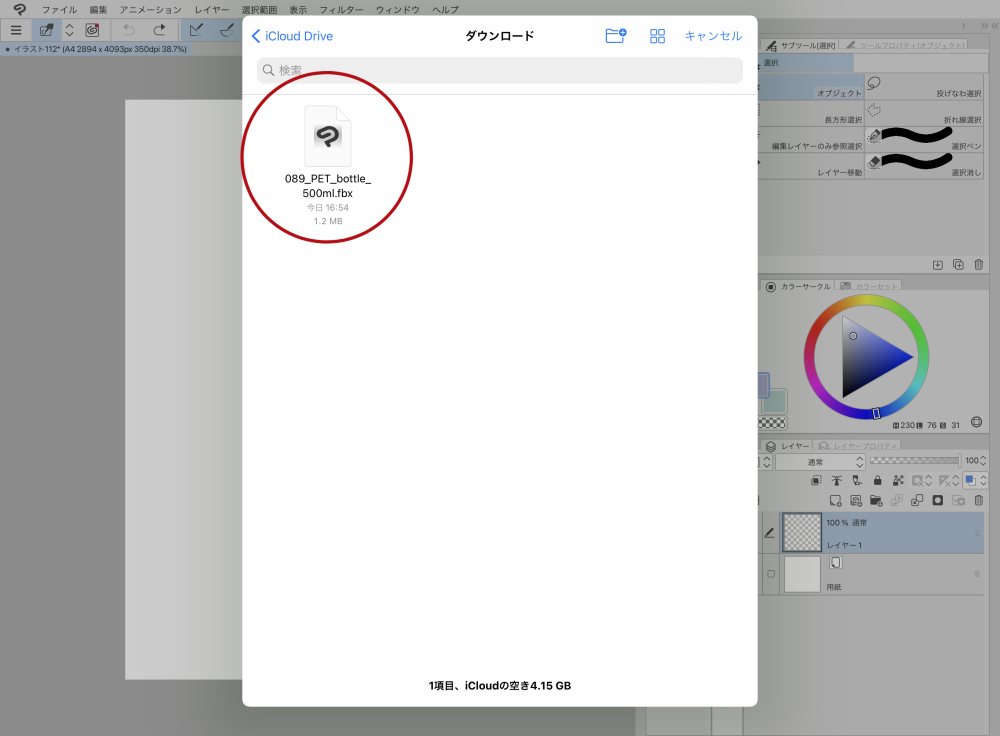
データが読み込まれ、新規3Dレイヤーが追加されます。
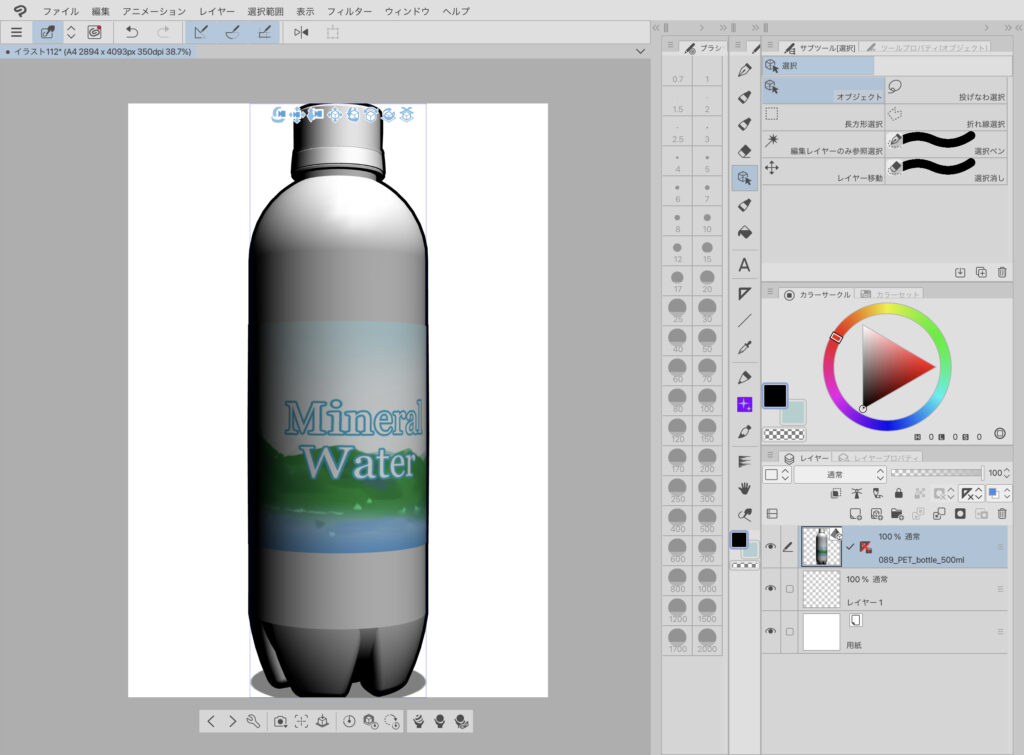
※「複数のファイルで構成された3Dデータですか?」というメッセージが出る場合は、「いいえ」を選んでください。
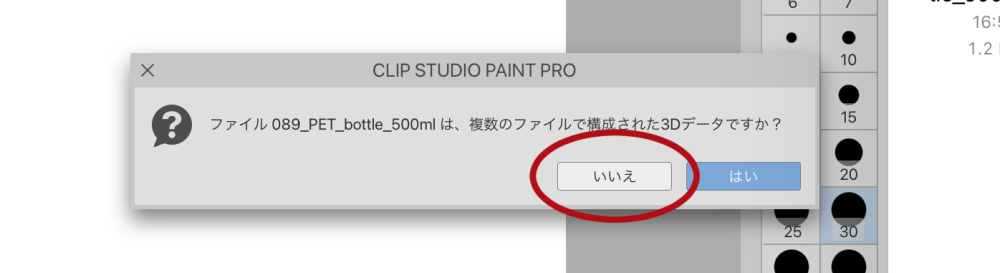
スポンサードリンク